как восстановить, 9 способов возвращения удаленных файлов
Смартфон представляет собой многофункциональное устройство, способное работать с огромным массивом данных. В частности, гаджет позволяет воспроизводить музыку, представленную в формате аудиофайла. Если вы однажды заметили, что у вас пропала музыка с телефона на Андроиде, и вы не знаете, как ее восстановить, предлагаем изучить способы восстановления удаленных файлов. Но для начала стоит разобраться в причинах возникновения проблемы.
СОДЕРЖАНИЕ СТАТЬИ:
Почему музыка удалилась с телефона Андроид?
Говоря о пропавшей с телефона музыке, мы подразумеваем аудиофайлы, которые ранее были скачаны на мобильное устройство. Это могут быть песни в формате MP3, а также запись с диктофона. В обоих случаях речь идет о данных, представленных в виде отдельных данных. Они могли исчезнуть по двум причинам:
- если музыка была сохранена на карту памяти, то одной из основных причин возникновения проблемы мог стать выход внешнего накопителя из строя;
- также вы могли случайно удалить файлы, сделав ряд неловких движений.

Легче всего идентифицировать первую причину, так как на вашей карте памяти, скорее всего, были сохранены и другие файлы. Если они не отображаются – MicroSD-карта вышла из строя. Подтвердить или опровергнуть это предположение можно, подключив карточку к компьютеру или любому другому устройству.
Если речь идет об исчезновении не всех, а только отдельных композиций, то с высокой долей вероятности вина лежит на невнимательности пользователя, ведь для удаления тех или иных файлов достаточно сделать пару нажатий. Кроме того, удаление могло произойти под влиянием внешних факторов. Однако на выбор метода решения проблемы это никак не повлияет.
Как восстановить удаленную музыку на телефоне Андроид
Прежде чем приступить к обзору способов восстановления музыки, еще раз напомним о необходимости проверки наличия неисправности при работе с картой памяти. Если с ней все в порядке, то файлы пропали по причине их случайного удаления. Чтобы восстановить данные, рекомендуем обратить внимание на способы, рассмотренные далее в материале.
Если с ней все в порядке, то файлы пропали по причине их случайного удаления. Чтобы восстановить данные, рекомендуем обратить внимание на способы, рассмотренные далее в материале.
Из «Корзины»
Далеко не всегда аудиозапись или любой другой файл пропадает безвозвратно. На некоторых смартфонах существует «Корзина», куда попадает недавно удаленная информация. Ее можно восстановить в полном объеме, выполнив несколько простых шагов:
- Запустите приложение «Проводник» или «Диспетчер файлов».
- Перейдите во вкладку «Корзина» или «Недавно удаленные» (искомый раздел может прятаться в дополнительном меню, которое вызывается нажатием на кнопку с тремя полосками/точками).
- Отметьте галочкой нужный файл.
- Нажмите кнопку «Восстановить».
Проблема заключается еще и в том, что далеко не на каждом смартфоне в стандартном проводнике файлов предусмотрена «Корзина». Поэтому не исключено, что для восстановления музыки вам придется прибегнуть к помощи стороннего ПО. О таких программах мы поговорим далее.
О таких программах мы поговорим далее.
С помощью ПК и утилиты UltData for Android
Сначала попробуем вернуть песни через программу, которая устанавливается на компьютер. Загрузите дистрибутив UltData на свой ПК и выполните деинсталляцию, после чего действуйте в соответствии с требованиями инструкции:
- Подключите смартфон к ПК.
- Через всплывающее окно, которое появится на экране гаджета, разрешите передачу данных.
- Запустите UltData и убедитесь, что смартфон был верно распознан.
- Нажмите кнопку начала сканирования.
- Отметьте галочкой пункт «Аудио».
- Нажмите кнопку «Восстановить».
В случае обнаружения аудиозаписей они будут восстановлены.
Правда, на шансы стопроцентного восстановления повлияет то, сколько времени прошло с момента удаления аудиофайлов.
Важно. Для тщательного сканирования смартфона на предмет наличия удаленных файлов может потребоваться активация функции «Отладка по USB».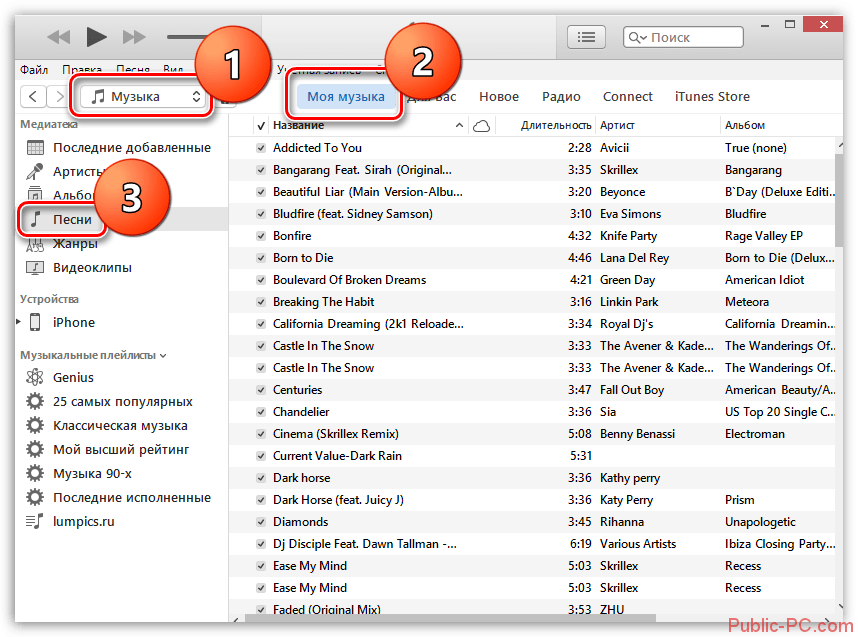 Она представлена в разделе настроек телефона «Для разработчиков».
Она представлена в разделе настроек телефона «Для разработчиков».
Dr.Fone
Еще одна программа для компьютера, главная цель которой – возврат удаленных файлов на Андроид. Работает она по схожему с UltData принципу, а потому у вас не должно возникнуть затруднений в процессе восстановления. Нужно лишь установить программу, подключить смартфон к ПК, запустить сканирование и восстановить нужный тип файлов.
EaseUS for Android
Эта прога тоже поможет вам вернуть удаленные песни. Как и два предыдущих приложения, EaseUS устанавливается на компьютер, а восстановление данных происходит через подключение смартфона к ПК. Несмотря на отсутствие русскоязычной локализации, пользоваться EaseUS так же просто, как и другим подобным софтом:
- Запустите EaseUS.
- Нажмите кнопку «Scan Now».
- Отметьте галочкой «Audio».
- Нажмите кнопку «Recover».
Если на телефоне была включена отладка по USB, то в течение нескольких минут все утраченные музыкальные композиции будут восстановлены. Если этого не произойдет – обратите внимание на альтернативные программы, которые представлены в подборке.
Если этого не произойдет – обратите внимание на альтернативные программы, которые представлены в подборке.
FonePaw
Это приложение переведено на русский язык, так что с эксплуатацией FonePaw у вас точно не должно возникнуть проблем. Принцип действия здесь аналогичен тому, который ранее был изложен при рассмотрении других программ. Отметим лишь, что FonePaw поддерживает самые разные форматы файлов, позволяя вернуть не только песни, но и документы. Наконец, прога умеет работать с любыми смартфонами, начиная с Android 2.3.
Disk Drill
Название этой программы говорит само за себя. Disk Drill предназначен для сканирования накопителей на предмет обнаружения недавно удаленных файлов. Подавляющее большинство информации с его помощью подлежит восстановлению в полном объеме.
Проблемы при использовании Disk Drill могут возникнуть только у тех, кто совсем не ориентируется в англоязычном интерфейсе. Если вы относитесь к такой группе людей, то просто отталкивайтесь от пунктов меню с названием «Recover», которые отвечают за восстановление утраченных данных.
На заметку. Disk Drill и другие подобные программы способны восстановить музыку вне зависимости от того, где она была сохранена. Это может быть как внутренняя память, так и MicroSD-карта.
iMyFone
Еще одна программа для восстановления, лишенная перевода на русский язык. Однако iMyFone обладает интуитивно понятным интерфейсом. То есть, если вы увидите незнакомые пункты меню, то сможете ориентироваться, исходя из их визуальных обозначений.
iMyFone предлагает на выбор несколько действий, которые может осуществить пользователь. Каждое из них обозначено словом «Recover». Чтобы приступить к восстановлению, вам будет достаточно перейти в раздел «Smart Recovery» и нажать кнопку «Next» для запуска восстановительного процесса.
PhoneRescue
Англоязычная прога, предназначенная для возврата самых разных типов файлов, будь то музыка, документы или сообщения. Помимо прочего PhoneRescue подходит для восстановления переписки WhatsApp, если вы не создавали резервную копию. Возврат музыки здесь происходит через общий запуск сканирования, отметку напротив пункта «Audio» и нажатие кнопки «Recover».
Возврат музыки здесь происходит через общий запуск сканирования, отметку напротив пункта «Audio» и нажатие кнопки «Recover».
AirMore
Наконец, в качестве одного из инструментов восстановления стоит рассмотреть AirMore. Для глубокого сканирования через эту программу вам потребуется наличие рут-прав. Если их нет, то приложение само предложит получить права суперпользователя.
Полное руководство по восстановлению музыки с SD-карты на карте памяти
Обновлено Валин Хуа / 21 октября 2022 г. 10:00Музыка — это наш способ выражения наших эмоций и гармонии. Большинство людей слушают музыку, чтобы расслабиться. Кроме того, это намного интереснее и несет в себе источник счастья и удовлетворения. Еще одна хорошая вещь в этом, музыка может уменьшить ваш стресс. Есть также психологические исследования о том, что музыка может улучшить память слушателей. Как вы заметили, большинство людей слушают песни, занимаясь своими делами на работе или в школе. Большое количество музыкальных файлов может занимать большую часть памяти на вашем мобильном телефоне или компьютере, поэтому вы можете предпочесть сохранить свои любимые музыкальные файлы на карту памяти, чтобы освободить место. Что делать, если вы хотите слушать любимую музыку, но ее нет на вашем устройстве?
Еще одна хорошая вещь в этом, музыка может уменьшить ваш стресс. Есть также психологические исследования о том, что музыка может улучшить память слушателей. Как вы заметили, большинство людей слушают песни, занимаясь своими делами на работе или в школе. Большое количество музыкальных файлов может занимать большую часть памяти на вашем мобильном телефоне или компьютере, поэтому вы можете предпочесть сохранить свои любимые музыкальные файлы на карту памяти, чтобы освободить место. Что делать, если вы хотите слушать любимую музыку, но ее нет на вашем устройстве?
Не расстраивайтесь, потому что есть простые способы восстановить вашу музыку. Эта статья научит вас, например, как восстановить музыку на SD-карте. Это также объяснит, почему ваша музыка отсутствует на вашем устройстве или картах памяти. Прокрутите вниз для получения дополнительной информации.
Список руководств
- Часть 1. Как вернуть музыкальные файлы на карту памяти
- Часть 2. Как восстановить потерянную музыку с карты памяти с помощью FoneLab Data Retriever
- Часть 3.
 Часто задаваемые вопросы о том, как восстановить музыкальные файлы на карте памяти
Часто задаваемые вопросы о том, как восстановить музыкальные файлы на карте памяти
Часть 1. Как вернуть музыкальные файлы на карту памяти
Прослушивание музыки может уменьшить ваше беспокойство. Если вам грустно или весело, музыка на вашей стороне. Потеря музыкальных файлов — одна из неприятных вещей, которая может мгновенно изменить ваше настроение. Тем не менее, вы можете транслировать на разных платформах социальных сетей. Но гораздо лучше, если вы можете слушать музыку в автономном режиме.
Существуют распространенные причины, по которым ваша музыка отсутствует на вашем устройстве. Иногда ошибка связана с вашей SD-картой. Ваша карта памяти может быть сломана, или может быть неправильный формат. Кроме того, бывают случаи, когда ваша SD-карта несовместима с используемым вами устройством. Вот другие способы восстановить музыку с карты памяти, помимо использования программного обеспечения.
Метод 1. Восстановите музыкальные файлы в корзине вашего компьютера
Вы знаете, как хранить музыку на SD-карте, но не знаете, как ее восстановить? Вот совет. Корзина — это временное местонахождение ваших удаленных файлов и папок, если вы удаляете музыкальные файлы на компьютере после подключения. Давайте использовать его, чтобы восстановить все ваши потерянные музыкальные файлы.
Корзина — это временное местонахождение ваших удаленных файлов и папок, если вы удаляете музыкальные файлы на компьютере после подключения. Давайте использовать его, чтобы восстановить все ваши потерянные музыкальные файлы.
Шаг 1Запустите корзину на вашем компьютере.
Шаг 2В левой части основного интерфейса нажмите кнопку Быстрый доступ кнопка. После этого выберите все удаленные музыкальные файлы, которые вы хотите восстановить.
Шаг 3Щелкните правой кнопкой мыши музыкальные файлы, которые вы выбрали. Затем отметьте Восстановить кнопка в средней части основного интерфейса. Затем проверьте наличие восстановленных файлов в сохраненной папке на вашем компьютере.
FoneLab Data RetrieverFoneLab Data Retriever — восстанавливайте потерянные / удаленные данные с компьютера, жесткого диска, флэш-накопителя, карты памяти, цифровой камеры и многого другого.
- Восстановление фотографий, видео, документов и других данных с легкостью.

- Предварительный просмотр данных перед восстановлением.
Бесплатная загрузка Бесплатная загрузка Узнать больше
Способ 2. Проверьте свои музыкальные файлы, если они скрыты
Шаг 1Нажмите Start кнопку на вашем компьютере. После этого введите слово Папка в поле поиска и выберите Проводник кнопку.
Шаг 2В главном интерфейсе щелкните значок Вид кнопку в верхней части папки. В дополнительных настройках нажмите кнопку Показать скрытые файлы, папки и диски кнопку в нижней части основного интерфейса, чтобы проверить, скрыты ли ваши музыкальные файлы.
Шаг 3После проверки вы можете поставить галочку OK чтобы завершить процесс.
Часть 2. Как восстановить потерянную музыку с карты памяти с помощью FoneLab Data Retriever
Вот еще один способ восстановить ваши музыкальные файлы. Помимо использования описанного выше метода, вы можете использовать программное обеспечение для решения этой проблемы. Download the FoneLab Data Retriever, который подходит для восстановления потерянных или удаленных музыкальных файлов. Помимо карт памяти, он также поддерживает компьютеры, ноутбуки, флэш-накопители, жесткие диски, съемные диски и цифровые видеокамеры. Если вы используете Mac, вам не о чем беспокоиться, поскольку он поддерживает Windows и Mac. Этот инструмент также восстанавливает многие данные, такие как изображения, документы, аудио и т. д. Прокрутите вниз, чтобы узнать, как использовать простой и удобный инструмент, который вы можете использовать.
Download the FoneLab Data Retriever, который подходит для восстановления потерянных или удаленных музыкальных файлов. Помимо карт памяти, он также поддерживает компьютеры, ноутбуки, флэш-накопители, жесткие диски, съемные диски и цифровые видеокамеры. Если вы используете Mac, вам не о чем беспокоиться, поскольку он поддерживает Windows и Mac. Этот инструмент также восстанавливает многие данные, такие как изображения, документы, аудио и т. д. Прокрутите вниз, чтобы узнать, как использовать простой и удобный инструмент, который вы можете использовать.
FoneLab Data Retriever — восстанавливайте потерянные / удаленные данные с компьютера, жесткого диска, флэш-накопителя, карты памяти, цифровой камеры и многого другого.
- Восстановление фотографий, видео, документов и других данных с легкостью.
- Предварительный просмотр данных перед восстановлением.
Бесплатная загрузка Бесплатная загрузка Узнать больше
Шаг 1Загрузите программное обеспечение на свой компьютер
После процесса загрузки необходимо настроить восстановление карты памяти. После этого установите его и запустите на своем компьютере.
После этого установите его и запустите на своем компьютере.
В главном интерфейсе выберите тип и расположение потерянных музыкальных файлов. Нажмите на Аудио кнопка для типа файла. Под Съемные диски, выберите имя вашей карты памяти.
Шаг 3Сканируйте свои музыкальные файлы
После выбора местоположения и типа потерянных файлов нажмите кнопку Сканировать кнопку в главном интерфейсе для быстрого сканирования файлов.
Шаг 4Глубокое сканирование ваших музыкальных файлов
После процесса сканирования теперь вы можете выбрать музыкальные файлы, которые хотите восстановить. Еще одна хорошая вещь об этом, вы можете поставить галочку Глубокий анализ кнопка. Это займет больше времени, но вы сможете получить больше результатов. Кроме того, вы можете нажать кнопку Фильтр кнопку, чтобы отфильтровать файлы по дате и времени.
Шаг 5Восстановите ваши музыкальные файлы
Если вы достаточно удовлетворены результатами процесса, теперь вы можете нажать кнопку Recover кнопку, чтобы запретить восстановление потерянных музыкальных файлов на карте памяти и наслаждаться любимой музыкой.
FoneLab Data Retriever — восстанавливайте потерянные / удаленные данные с компьютера, жесткого диска, флэш-накопителя, карты памяти, цифровой камеры и многого другого.
- Восстановление фотографий, видео, документов и других данных с легкостью.
- Предварительный просмотр данных перед восстановлением.
Бесплатная загрузка Бесплатная загрузка Узнать больше
Часть 3. Часто задаваемые вопросы о том, как восстановить музыкальные файлы на карте памяти
1. Почему моя SD-карта не читает медиафайлы?
Вот несколько причин, по которым ваша карта памяти не читает ваши файлы. Это просто потому, что вы склонны использовать неправильный формат. Еще один, вы должны проверить свою карту памяти. Проверьте, совместим ли он с вашим компьютером. Наконец, это может быть связано с физическим повреждением вашей SD-карты.
2. Как выбрать сразу несколько музыкальных файлов?
Вы выбираете сразу несколько музыкальных файлов.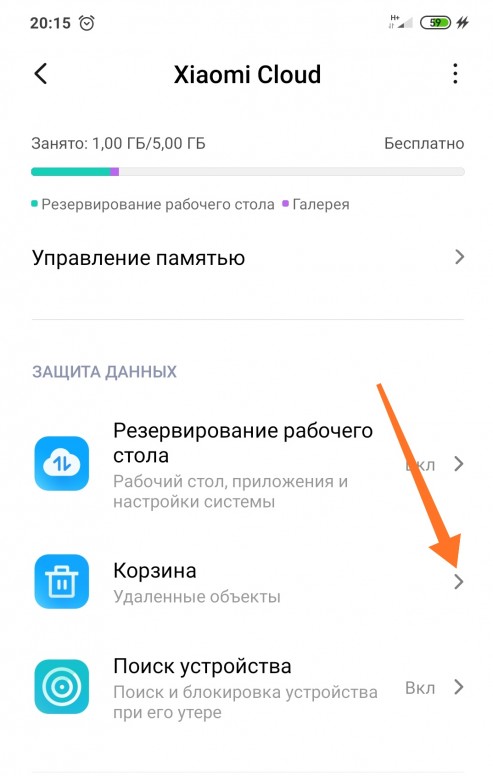 Вам нужно поставить галочку и перетащить мышью музыкальные файлы, которые вы хотите выбрать. Кроме того, вы можете нажать и удерживать CTRL кнопку на клавиатуре. Отметьте имена ваших музыкальных файлов. Затем переместите их в другую папку, если вы хотите изменить их местоположение.
Вам нужно поставить галочку и перетащить мышью музыкальные файлы, которые вы хотите выбрать. Кроме того, вы можете нажать и удерживать CTRL кнопку на клавиатуре. Отметьте имена ваших музыкальных файлов. Затем переместите их в другую папку, если вы хотите изменить их местоположение.
3. Можно ли загружать музыку с YouTube Music на SD-карту?
Да, вы можете скачивать музыку с него с помощью приложения YouTube Music. В процессе загрузки выберите SD-карту. Установите его в качестве хранилища ваших файлов. В этом случае музыка будет сохранена на вашей карте памяти.
FoneLab Data RetrieverFoneLab Data Retriever — восстанавливайте потерянные / удаленные данные с компьютера, жесткого диска, флэш-накопителя, карты памяти, цифровой камеры и многого другого.
- Восстановление фотографий, видео, документов и других данных с легкостью.
- Предварительный просмотр данных перед восстановлением.

Бесплатная загрузка Бесплатная загрузка Узнать больше
Эти методы могут помочь вам восстановить потерянные и удаленные музыкальные файлы. Они являются одними из основных руководств по устранению неполадок, которые вы можете выполнить. Еще один плюс в том, что вы можете решить проблему без помощи профессионалов. Помимо этого, в этой статье также представлен фантастический инструмент, который вы можете использовать. Это FoneLab Data Retriever. Он направляет и учит вас, как использовать программное обеспечение и его полезные функции.
4 метода восстановления удаленных или утерянных музыкальных файлов
Несмотря на появление онлайн-сервисов потоковой передачи музыки и интернет-радио, многие люди предпочитают загружать музыку для прослушивания в автономном режиме. Более того, есть много песен и исполнителей, чья музыка просто недоступна в Интернете, что делает офлайн-музыкальные библиотеки очень актуальными даже сегодня.
Единственная проблема с хранением вашей музыки в автономном режиме, будь то на вашем компьютере или мобильном устройстве, заключается в том, что вы можете потерять доступ к вашим файлам практически в любой момент из-за простой ошибки пользователя или гораздо менее простого аппаратного сбоя.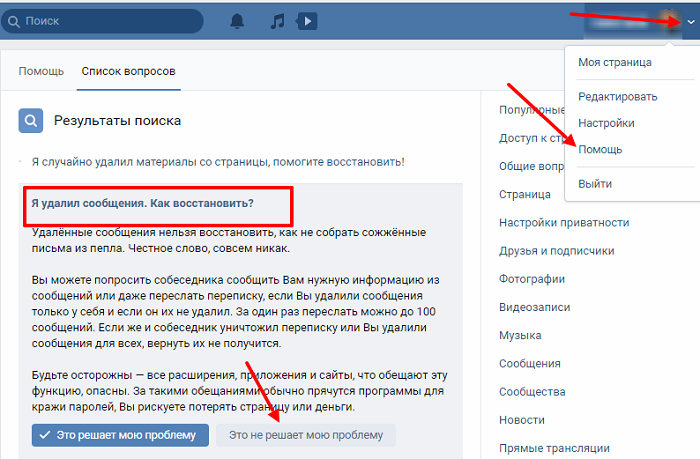
Можно ли восстановить музыкальные файлы?
Вообще говоря, можно восстановить музыкальных файлов . Когда вы удаляете музыкальный файл, это все равно, что выбрасывать лист бумаги в мусорное ведро. Лист бумаги не растворяется в воздухе волшебным образом, как только вы его отпускаете. Вместо этого он сидит в мусорном ведре, пока вы не вынесете мусор и не сделаете его чьей-то проблемой. До тех пор вы можете взять лист бумаги в любой момент.
Во многих случаях восстановить утерянные музыкальные файлы так же просто, как достать лист бумаги из мусорного бака. В остальных случаях потерянные музыкальные файлы можно восстановить только с помощью специальной программы для восстановления данных. Вне зависимости от того, какой сценарий восстановления данных вам необходимо решить, описанные ниже три простых метода гарантированно помогут вам восстановить утерянные музыкальные файлы.
4 Методы восстановления удаленных музыкальных файловМетод №1: Корзина
Операционная система Windows поставляется с областью временного хранения файлов, которые были удалены пользователем, но еще не окончательно стерты из файловой системы, называемой корзиной.
Для восстановления удаленных музыкальных файлов из Корзины:
Операционная система macOS также имеет собственное временное хранилище для файлов, которые были удалены пользователем, но еще не окончательно стерты из файловой системы, Папка для мусора.
Чтобы восстановить из него удаленные музыкальные файлы:
Метод №2: Профессиональные инструменты восстановления данных
Не все удаленные файлы попадают в Корзину или Корзину. Когда вы удаляете файлы в Windows с помощью команды SHIFT + DELETE , файлы вообще не перемещаются в корзину. Вместо этого занимаемое ими место на жестком диске помечается как неиспользуемое, и они становятся скрытыми от операционной системы. Вы можете добиться того же, используя Опция + Команда + Удалить последовательность нажатий клавиш на компьютерах Mac.
Конечно, случайное удаление музыкальных файлов таким образом маловероятно, но многие люди имеют опыт работы со случайным форматированием :
Жесткий диск;
USB-накопитель;
Карта памяти.
Вы также можете потерять свои музыкальные файлы в результате критического аппаратного или программного сбоя .
Всякий раз, когда вы не можете восстановить музыкальные файлы, просто восстановив их из корзины или корзины, вам понадобится мощное программное средство для восстановления данных, такое как Disk Drill вам в помощь. Благодаря нескольким мощным алгоритмам восстановления данных, Disk Drill может восстанавливать музыкальные файлы даже с неисправных и ненадежных устройств хранения и поддерживает широкий спектр форматов музыкальных файлов, включая MP3, MIDI, AAC, M4A, FLAC, WAV, WMA, Ogg Vorbis, ALAC, AIFF и другие.
Чтобы восстановить удаленные файлы MP3 с помощью Disk Drill:- Загрузите, установите и запустите Disk Drill.
- После получения необходимых разрешений и настройки параметров вы можете приступить к восстановлению потерянных данных.
- Выберите диск или внешнее запоминающее устройство, с которого вы хотите восстановить музыкальный файл.

- Вы можете выбрать предпочтительный метод восстановления из двух вариантов: Quick Scan или Deep Scan . По умолчанию выбран вариант All Recovery Methods .
- Теперь нажмите Поиск потерянных данных . Пока Disk Drill сканирует выбранный вами диск, у вас есть возможность предварительно просмотреть файлы и отфильтровать результаты поиска. Вы также можете приостановить, сохранить или возобновить сканирование в любое время.
- После завершения сканирования выберите файлы MP3, которые вы хотите восстановить.
- Выберите место для папки восстановления. Наконец, нажмите Восстановить .
Disk Drill упрощает процесс восстановления файлов и позволяет эффективно и без проблем восстанавливать файлы MP3. Более того, Disk Drill может восстанавливать сотни файлов других форматов практически с любого устройства хранения. Он поставляется с несколькими полезными дисковыми инструментами, которые помогут вам избежать потери музыкальных файлов в будущем. Другими словами, Disk Drill — отличный выбор для всех видов задач по восстановлению данных, а не только для восстановления MP3.
Другими словами, Disk Drill — отличный выбор для всех видов задач по восстановлению данных, а не только для восстановления MP3.
Метод № 3: Восстановление данных с помощью другого инструмента:
Еще один инструмент восстановления данных, о котором вы должны знать, чтобы восстановить удаленные файлы MP3 и другие форматы музыкальных файлов, — это
Цель TestDisk — восстановить потерянные разделы и сделать незагрузочных дисков снова загрузочными . Этот удобный инструмент восстановления данных с открытым исходным кодом распространяется на условиях Стандартной общественной лицензии GNU и имеет функции как для новичков, так и для экспертов.
TestDisk поддерживает:
- Windows;
- МакОС,
- Линукс,
- ДОС,
- FreeBSD,
- NetBSD,
- OpenBSD,
- СанОС.
К сожалению, он не так прост в использовании, как Disk Drill, поэтому мы рекомендуем вам прочитать официальное руководство, чтобы узнать, как восстановить потерянные или удаленные музыкальные файлы с помощью TestDisk.
Если вы храните резервные копии своих файлов, вы можете попытаться восстановить удаленные или потерянные музыкальные файлы с помощью облачных резервных копий или внешнего диска. Хорошо создавать такие резервные копии, так как они могут быть полезны в неожиданных ситуациях потери данных, таких как формат устройства , повреждение устройства хранения и т. д.
Однако, если у вас нет резервных копий, нет необходимости волноваться. В ваших компьютерных системах есть некоторые функции аварийного резервного копирования, которые помогут вам восстановить вашу музыку. Вы можете включить опцию «История файлов» на своем ПК или получить доступ к Time Machine на своем Mac для восстановления файлов MP3.
Восстановление файлов MP3 с помощью истории файлов Windows:- Откройте вкладку поиска Windows и введите Восстановите файлы с помощью истории файлов . Он перенаправит вас в панель управления.

- Убедитесь, что опция История файлов включена. Если этот параметр отключен, выберите внутренний или внешний диск для резервного копирования всей вашей информации и данных.
- Теперь выберите параметр Восстановить личные файлы .
- Просмотрите доступные резервные копии или музыкальную папку и найдите файлы MP3, которые вы хотите восстановить.
- Найдя нужные файлы, нажмите зеленую кнопку «Восстановить». После этого ваш файл будет восстановлен в исходное место.
- Открыть центр внимания [ CMD + пробел ]. Теперь введите Time Machine .
- Перейдите по папкам, чтобы найти файл MP3 из локальных резервных копий.
- После выбора файла нажмите «Восстановить ».
Чтобы избежать потери музыкальных файлов в будущем, вам следует регулярно создавать резервные копии вашей музыкальной библиотеки и включать защиту данных в Disk Drill . Чтобы быть более конкретным, вы должны включить Recovery Vault и Guaranteed Recovery, которые представляют собой два разных способа избежать потери данных в будущем, поддерживаемых Disk Drill.
Чтобы быть более конкретным, вы должны включить Recovery Vault и Guaranteed Recovery, которые представляют собой два разных способа избежать потери данных в будущем, поддерживаемых Disk Drill.
Заключение
Потерять любимую музыку всегда ужасно, независимо от того, как это произошло. К счастью, не всем сценариям потери данных суждено закончиться плохо. Если у вас есть правильный инструмент для восстановления данных, вероятность того, что вы снова увидите свои файлы, высока.
🔰Disk Drill — наш любимый инструмент для восстановления данных, потому что он скрывает всю сложность восстановления данных за одной кнопкой . Несмотря на профессиональные результаты, Disk Drill не так дорог, как профессиональные услуги по восстановлению данных, и есть даже бесплатная версия, которую вы можете использовать для восстановления до 500 МБ данных без каких-либо ограничений.
FAQ
Как вернуть удаленную музыку?
Самый эффективный способ восстановить удаленную музыку с вашего устройства Windows или Mac — использовать профессиональное программное обеспечение, такое как Disk Drill.
Вы можете восстановить свои музыкальные файлы с помощью Disk Drill, выполнив следующие действия:
- Загрузите и установите Disk Drill на свой компьютер.
- Найдите диск, с которого вы хотите восстановить музыкальные файлы, и нажмите Поиск потерянных данных .
- После завершения сканирования вы можете просмотреть файлы, которые хотите восстановить.
- Теперь нажмите Восстановить , чтобы восстановить файлы.
Могу ли я восстановить удаленные аудиофайлы?
Да, существует несколько способов восстановления аудиофайлов в системах Windows и Mac. Вот некоторые из них:
- Восстановление из корзины или корзины Mac.

- Восстановление с помощью профессионального программного обеспечения, такого как Disk Drill.
- Восстановление файлов из бесплатного программного обеспечения, такого как TestDisk.
- Восстановление из истории файлов Windows или Mac Time Machine.
- Восстановление из внешних или облачных решений для резервного копирования.
Как мне найти свою фонотеку?
Вы можете найти свою музыкальную библиотеку в Windows, перейдя в проводник или по следующему пути:
C:\Users\
Если вы пользователь Mac, вы можете создать всю свою музыкальную библиотеку доступны на всех ваших устройствах, если вы вошли в систему с одним и тем же Apple ID. Вот как вы можете получить доступ к своей библиотеке через ПК:
- Перейдите в приложение Apple Music на Mac и выберите Музыка > Настройки .
- Нажмите «Общие», затем выберите параметр Sync Library .

- Если вы не видите эту опцию, убедитесь, что вы вошли в систему со своим Apple ID.
- Теперь вы сможете легко получить доступ к своей музыкальной библиотеке. Убедитесь, что вы делаете резервные копии своей музыки как на Windows, так и на Mac, чтобы защитить свои файлы в случае непредвиденной потери данных.
Как восстановить звук из видео?
Если в ваших видео есть проблемы со звуком, вы можете использовать следующие методы, чтобы попытаться заставить их работать:
- Убедитесь, что все ваши звуковые драйверы обновлены, если есть проблемы со звуком в видео. Перейдите к Настройки > Обновление и безопасность > Центр обновления Windows > Проверить наличие обновлений .
- Возможно, ваш звук не воспроизводится, потому что вы не загрузили соответствующий кодек. Поэтому убедитесь, что вы обновляете свою библиотеку кодеков.
- Если эти два метода не работают, вы можете использовать онлайн-конвертер для преобразования видеофайла в файл MP3.
 Это поможет вам извлечь звук из видео простым способом.
Это поможет вам извлечь звук из видео простым способом.
Как восстановить удаленную музыку, песни и аудиофайлы БЕСПЛАТНО
- Мультимедийные файлы
Музыка — невероятно важная часть жизни многих людей. Популярность мобильных устройств позволила чрезвычайно легко носить с собой огромное количество музыки, куда бы вы ни отправились. Пользователи очень часто имеют тысячи песен на внутреннем или внешнем жестком диске своего компьютера. Пользователь может перенести несколько заголовков на MP3-плеер или свой смартфон, чтобы всегда иметь при себе именно те мелодии, которые ему нужны.
Хранение музыки в цифровом формате имеет много преимуществ перед хранением коллекции компакт-дисков или кассет. Цифровой каталог занимает гораздо меньше места и более удобен в переноске, чем таскать с собой сумку с компакт-дисками. Единственным недостатком цифрового хранилища является вероятность того, что ваша музыка может быть случайно удалена. К счастью, существуют программные инструменты, которые позволяют легко восстанавливать потерянные музыкальные файлы.
Можно ли восстановить удаленные музыкальные файлы?
Да. Вы можете восстановить удаленные музыкальные файлы, используя несколько различных методов. Одна из причин, по которой вы можете выполнить эту задачу, заключается в том, что когда Windows логически удаляет файл, он все еще физически присутствует на диске до тех пор, пока занимаемое им пространство не будет перезаписано. Это дает возможность восстановить удаленные файлы и вернуть свои звуки. Мы рассмотрим восстановление удаленных аудиофайлов с помощью программного обеспечения для восстановления, чтобы вы могли продолжать слушать музыку.
Как восстановить удаленные песни с помощью программного обеспечения для восстановления данных
Disk Drill для Windows предлагает интуитивно понятный и простой в использовании метод восстановления удаленных музыкальных файлов практически с любого типа дискового устройства хранения. Пользователи даже с базовыми знаниями о компьютерах могут эффективно восстановить музыку, если они внезапно потеряют доступ к своей ценной коллекции. Программное обеспечение поддерживает практически все распространенные типы аудиофайлов, включая MP3, AIF, AIFC, AIFF, WMA и другие. Всего несколькими щелчками мыши вы можете восстановить свою музыку и увеличить громкость.
Программное обеспечение поддерживает практически все распространенные типы аудиофайлов, включая MP3, AIF, AIFC, AIFF, WMA и другие. Всего несколькими щелчками мыши вы можете восстановить свою музыку и увеличить громкость.
Чтобы восстановить удаленную музыку с помощью Disk Drill, выполните следующие действия:
- Загрузите и установите Disk Drill для Windows на свой компьютер.
- Выберите диск или устройство с музыкальными файлами, которые вы хотите восстановить.
- Нажмите Поиск потерянных данных , чтобы программа нашла удаленные песни.
- Просмотрите восстанавливаемые файлы, сделайте свой выбор и нажмите Восстановить , чтобы получить их.
Хотя это может показаться волшебством, Disk Drill восстанавливает музыкальные файлы, используя то, как операционная система Windows удаляет данные с вашего компьютера или устройства хранения. Когда Windows, по-видимому, удаляет аудиофайл с вашего компьютера, Windows на самом деле только устраняет возможность логического доступа к данным для пользователей или приложений. Пока пространство, занятое удаленной песней, не будет повторно использовано ОС, логический доступ может быть восстановлен, что создаст впечатление, будто файл воскрес из эфира.
Пока пространство, занятое удаленной песней, не будет повторно использовано ОС, логический доступ может быть восстановлен, что создаст впечатление, будто файл воскрес из эфира.
Вот что делает Disk Drill отличным приложением для восстановления удаленной музыки:
| Расширенные алгоритмы сканирования | Передовая технология, лежащая в основе Disk Drill, позволяет выполнять восстановление данных, чтобы помочь вам во многих ситуациях потери данных. Используйте его для восстановления удаленных файлов из пустой корзины или для восстановления данных с случайно отформатированного диска или раздела. В дополнение к своим возможностям восстановления данных Disk Drill предлагает функции защиты данных, которые предоставляют дополнительные методы для защиты вашей коллекции цифровых музыкальных файлов. |
| Защита данных | Хранилище восстановления этого инструмента работает как дополнительная корзина и позволяет определять файлы и папки, которые можно быстро восстановить в случае удаления. Еще одна замечательная функция для защиты вашей музыкальной сокровищницы — возможность создавать резервную копию диска или устройства хранения на уровне байтов. Это позволяет вам сделать копию диска, если вы считаете, что он был поврежден, и выполнить восстановление музыки из резервной копии, чтобы сохранить исходный носитель. Еще одна замечательная функция для защиты вашей музыкальной сокровищницы — возможность создавать резервную копию диска или устройства хранения на уровне байтов. Это позволяет вам сделать копию диска, если вы считаете, что он был поврежден, и выполнить восстановление музыки из резервной копии, чтобы сохранить исходный носитель. |
Программное обеспечение для восстановления данных — это единственный надежный способ восстановить удаленные музыкальные файлы, не прибегая к профессиональным услугам по восстановлению данных. Мы говорим о восстановлении файлов в ситуациях, когда у вас нет другой копии. Если бы вы это сделали, вам не нужно было бы их восстанавливать, вы могли бы просто повторно скопировать их на устройство, с которого они были потеряны.
Возможно, вы только что записали живое выступление любимой группы. У вас не было времени сделать резервную копию этих незаменимых файлов. Если вы случайно удалите их, программное обеспечение для восстановления данных – это практически ваша единственная надежда вернуть их.
Как предотвратить пропажу музыкальных файлов в будущем
Потеря музыкальных файлов может показаться катастрофой. Надеюсь, вы успешно восстановили все свои мелодии с помощью Disk Drill для Windows. Даже если вы восстановили каждую удаленную песню, остается вопрос, как предотвратить повторение этого сценария потери данных. Ваши музыкальные файлы по сути такие же, как и любые другие типы данных, поэтому необходимо обеспечить общую защиту от потери данных.
Так что же приводит к потере данных и как вы можете попытаться свести к минимуму ее влияние на вас и вашу музыку?
| Физическое повреждение | Физическое повреждение носителя может быть вызвано несколькими различными причинами. Мобильные устройства и ноутбуки могут потерять данные из-за падения. Воздействие высоких температур или влаги также может привести к физическому повреждению устройства и потере файлов. Бережное отношение к устройству хранения поможет свести к минимуму возможность потери музыки или других данных. |
| Человеческая ошибка | Человеческий фактор — еще одна основная причина потери или удаления файлов. Очень легко нажать не ту кнопку и удалить файлы, которые вы намеревались сохранить. Затем вы идете, чтобы очистить место на диске и очистить корзину, чтобы освободить место. Именно тогда вы понимаете, что удалили не те элементы, и теперь они ушли навсегда. Ну не совсем. Disk Drill может вернуть их вам. В будущем будьте более осторожны при удалении данных и очистке вашей системы, чтобы предотвратить повторение этой проблемы. |
| Вирусы/вредоносное ПО | Заражение вредоносным ПО или вирусом является еще одной распространенной причиной потери данных. Использование качественного программного обеспечения для сканирования на вирусы — лучший способ борьбы с этой угрозой. Обновление программного обеспечения также может привести к случайной потере данных. Перед обновлением системы рекомендуется выполнять резервное копирование, чтобы предотвратить возможность потери данных.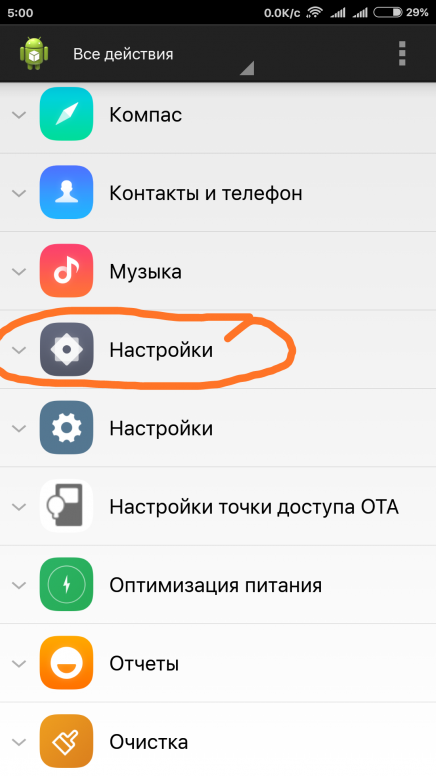 |
Часто задаваемые вопросы
Вот как можно легко восстановить удаленные музыкальные файлы с ПК:
- Загрузите и установите программное обеспечение для восстановления данных на свой компьютер.
- Запустите приложение для восстановления удаленной музыки и просканируйте свой компьютер.
- Проанализируйте результаты сканирования и выберите музыкальные файлы.
- Выберите подходящее место для восстановления и завершите процесс восстановления удаленной музыки.
Да. Вам необходимо подключить SD-карту к компьютеру, на котором запущена программа для восстановления данных, и вы сможете легко извлечь музыкальные файлы с карты памяти.
Большинство настольных приложений для восстановления данных могут восстанавливать удаленные аудиофайлы только из внешнего хранилища Android. Однако некоторые инструменты также могут восстанавливать файлы из внутреннего хранилища — при условии, что устройство рутировано. Существуют даже собственные приложения для восстановления данных Android, которые в некоторых ситуациях могут дать хорошие результаты.
Существуют даже собственные приложения для восстановления данных Android, которые в некоторых ситуациях могут дать хорошие результаты.
Вы можете найти ответ на этот вопрос в нашем рейтинге лучших программ для восстановления данных и лучших программ для восстановления данных с карт памяти. Нашими явными фаворитами среди приложений для восстановления удаленной музыки, песен и аудиофайлов являются Disk Drill, R-Studio и PhotoRec.
Читать Предыдущее
Джефф Кочин 22 марта 2023 г.
Восстановление поврежденного USB-накопителя: как восстановить файлы с поврежденного флэш-накопителя0003
Восстановление файлов MP4: как восстановить удаленные видеофайлы MP4 с SD-карты
Роберт — независимый писатель и специалист по технологиям. энтузиаст, окончивший Университет Пейс в Нью-Йорке со степенью в области компьютерных наук в 1992 году. В прошлом он работал специалистом по компьютерам в IBM. За свою долгую карьеру в сфере ИТ он работал в ряде крупных поставщиков услуг на различных должностях, связанных с хранением, управлением и защитой данных.

 Часто задаваемые вопросы о том, как восстановить музыкальные файлы на карте памяти
Часто задаваемые вопросы о том, как восстановить музыкальные файлы на карте памяти





 Это поможет вам извлечь звук из видео простым способом.
Это поможет вам извлечь звук из видео простым способом.
Ваш комментарий будет первым